从备份恢复 iPhone、iPad 或 iPod touch
将设备开机。你应该会看到“你好”屏幕。如果你的设备已设置好,你需要先抹掉设备上的所有内容,然后才能按照以下步骤从备份进行恢复。
按照屏幕上所示的设置步骤操作,直到进入“传输 App 与数据”屏幕,然后轻点“从 iCloud 云备份”。
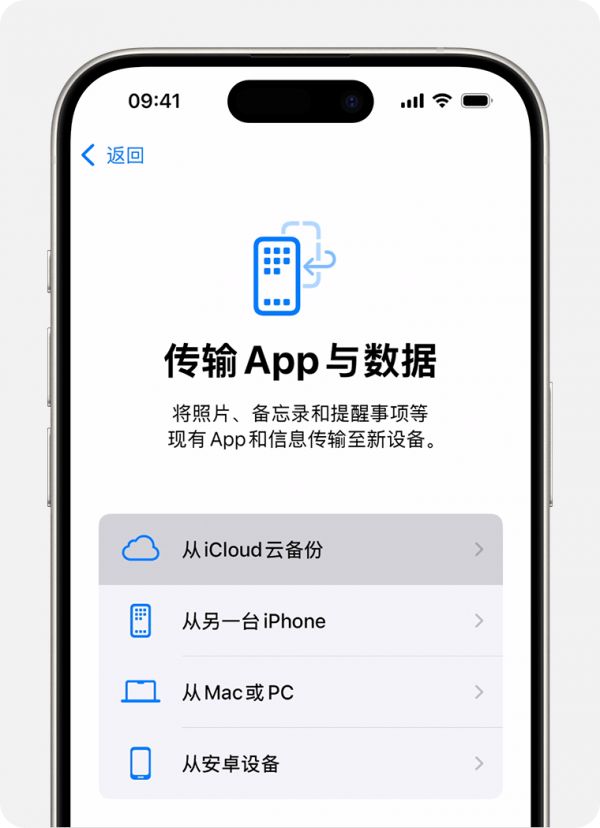
使用你的 Apple ID 登录 iCloud。
选取备份。查看各个备份的日期和大小,选择相关性最高的备份。在选好备份后,传输便会开始。如果有信息提示需要更高版本的软件,请按照屏幕上所示的步骤进行更新。如果你没有在屏幕上看到更新步骤,了解该怎么做。
当系统提示你使用 Apple ID 登录以恢复 App 和购买项目时,请照做。如果你购买 iTunes 或 App Store 内容时使用过多个 Apple ID,系统会要求你分别登录每个 Apple ID。如果不记得密码,你可以轻点“跳过此步骤”并在稍后登录。在使用 Apple ID 登录前,你无法使用这些 App。
让无线局域网保持连接状态,并等待进度条出现和完成。根据备份的大小和网络速度,可能需要数分钟到一个小时才能完成进度条。如果你过早断开 Wi-Fi 连接,则进度条将暂停,直到你重新连接。
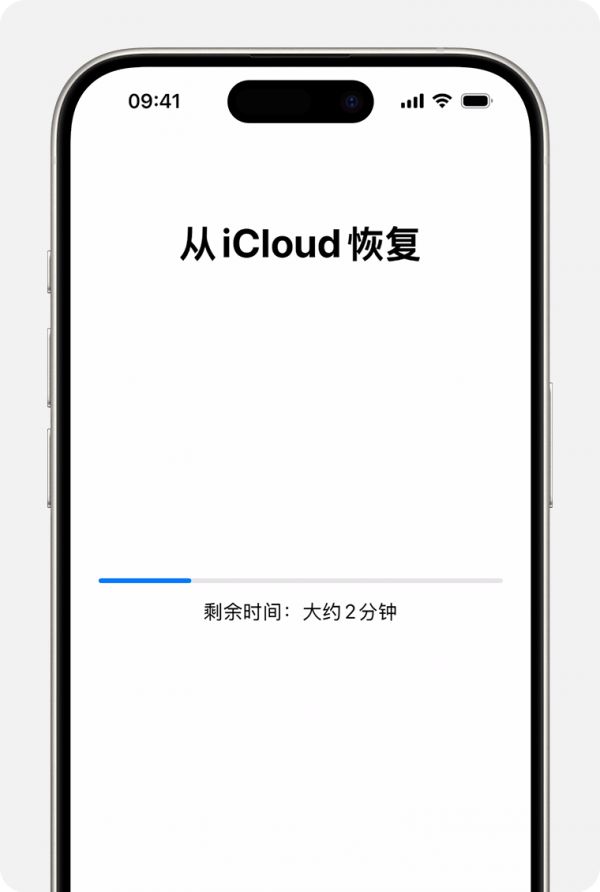
完成对设备的设置。App、照片、音乐和其他信息等内容将在接下来的数小时或数天内继续在后台恢复,具体取决于设备上信息量的大小。请经常连接到 Wi-Fi 并接通电源以完成这个过程。
打开“访达”或在 Windows 上打开 Apple 设备 App。如果 Windows 上没有安装 Apple 设备 App,或者 Mac 电脑使用的是 macOS Mojave 或更早版本,则打开 iTunes。确定你的 Mac 使用的是哪个 macOS 版本。
使用 USB 连接线将你的设备连接到电脑。如果有信息让你输入设备密码或“信任此电脑”,请按屏幕上显示的步骤操作。如果你忘记了密码,请获取协助。
当你的 iPhone、iPad 或 iPod touch 出现在“访达”窗口、Apple 设备 App 边栏或 iTunes 窗口中时,请选择你的设备。如果你的设备没有出现,了解该怎么做。
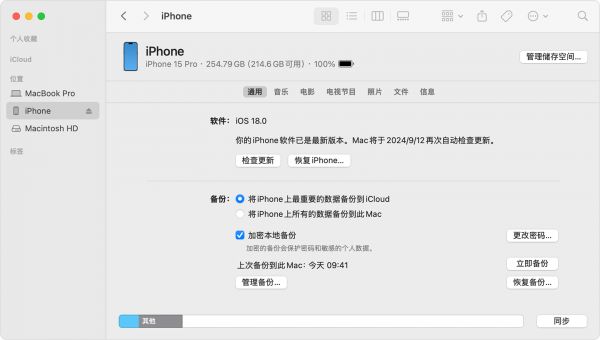
选择“恢复备份”。如果有信息提示你的设备软件版本太低,了解该怎么做。
查看各个备份的日期,选择相关性最高的备份。
点按“恢复”,并等待恢复完成。如果系统提示输入加密备份的密码,请输入相应的密码。
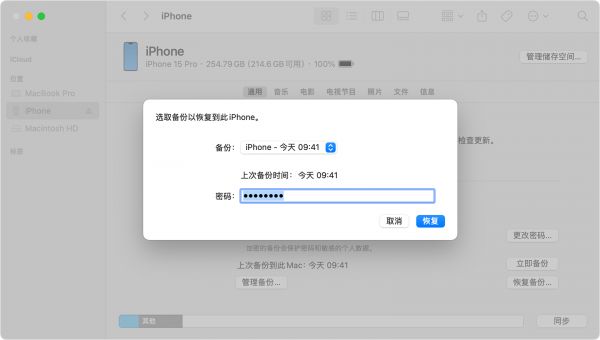
在设备重新启动后保持设备连接并等待它与电脑同步。你可以在同步完成后断开连接。
如果你需要就恢复 iPhone、iPad 或 iPod touch 的 iCloud 云备份获取协助,了解该怎么做。
如果你无法将 iOS 或 iPadOS 设备备份到电脑或无法从备份恢复,了解该怎么做。
了解如何备份你的 iPhone、iPad 和 iPod touch。
了解如何使用 iCloud 和电脑备份你的设备。
请详细描述一下你遇到的问题,我们会建议你接下来可以怎么做。
获取建议
发布日期: 2025 年 04 月 02 日
相关知识
使用 iPhone、iPad 或 iPod touch 上的“辅助触控”
怎么关闭“家长控制”功能
在 iPod touch 上查看健康和健身信息
显示 iPod touch 电池百分比
在 iPod touch 上的“健康”中自动收集数据
在 iPhone、iPad 或 iPod touch 上打开或关闭定位服务和 GPS
在 iPod touch 上的“健康”中查看睡眠历史
检查 iPod touch 电池用量
从安卓设备转移到 iPhone 或 iPad
Ipod touch的使用方法??
网址: 从备份恢复 iPhone、iPad 或 iPod touch https://m.trfsz.com/newsview1182388.html